| Symbol | Mouse-Over | Beschreibung | Dialoge |
|---|
| Neues Element anlegen | Legt ein neues Element des gleichen Typs an. | Programm bearbeiten, Serie bearbeiten, 3.5 Reihen bearbeiten, Person bearbeiten, Firma bearbeiten, Vertrag bearbeiten, Asset bearbeiten, Trailer(-fassung) bearbeiten, Designelement bearbeiten, Werbung bearbeiten, Werbefassung bearbeiten, Artikel bearbeiten, Ordner bearbeiten |
| Aktives Element löschen | Löscht das aktive Element. | Programm bearbeiten, Serie bearbeiten, 3.5 Reihen bearbeiten, Person bearbeiten, Firma bearbeiten, Vertrag bearbeiten, Asset bearbeiten, Trailer(-fassung) bearbeiten, Designelement bearbeiten, Werbung bearbeiten, Werbefassung bearbeiten, Artikel bearbeiten, Ordner bearbeiten |
| Zeigt die Erstellungs-/Änderungsinformation zum aktiven Element | Öffnet den Dialog Erstellung, Änderung des Programms. 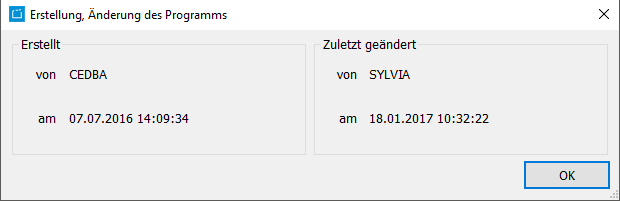
Hier können Sie sehen, wer das Element wann erstellt hat und wer es zuletzt wann bearbeitet hat. | Programm bearbeiten, Serie bearbeiten, 3.5 Reihen bearbeiten, Person bearbeiten, Firma bearbeiten, Vertrag bearbeiten, Lizenz bearbeiten, Asset bearbeiten, Trailer(-fassung) bearbeiten, Designelement bearbeiten, Werbung bearbeiten, Werbefassung bearbeiten, Artikel bearbeiten, Ordner bearbeiten |
| Zeigt einen Bericht zum aktiven Element | Ermöglicht einen Bericht zum aktuellen Element. | Programm bearbeiten, Serie bearbeiten, 3.5 Reihen bearbeiten, Person bearbeiten, Firma bearbeiten, Vertrag bearbeiten, Lizenz bearbeiten, Asset bearbeiten |
| Fristen zum Content bearbeiten | Öffnet den Dialog Fristen. Hier können Fristen angelegt werden, die für Erinnerungen auf der MyPage sorgen. 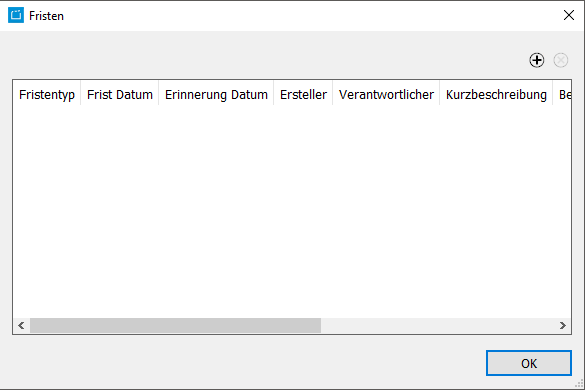
| Programm bearbeiten, Serie bearbeiten, 3.5 Reihen bearbeiten, Person bearbeiten, Firma bearbeiten, Vertrag bearbeiten, Lizenz bearbeiten, Asset bearbeiten, Trailer(-fassung) bearbeiten, Designelement bearbeiten, Werbung bearbeiten, Werbefassung bearbeiten, Artikel bearbeiten, Ordner bearbeiten |
| Startet einen Prozess zum aktiven Element | Öffnet den Dialog Welchen Prozess möchten Sie starten?. Für mehr Informationen, sehen sie hier: 10.1 Verwendung von Prozessen | Programm bearbeiten, Serie bearbeiten, 3.5 Reihen bearbeiten, Person bearbeiten, Firma bearbeiten, Vertrag bearbeiten, Lizenz bearbeiten, Trailer(-fassung) bearbeiten, Artikel bearbeiten |
| Entfernt die Serienzugehörigkeit | Entfernt dieses Programm aus bestehenden Serie und macht daraus ein eigenständiges Programm. Das Programm wird daraufhin nicht mehr im Reiter Episoden des Dialogs Serie bearbeiten angezeigt. | Programm bearbeiten (nur Serienepisode) |
| Legt eine Kopie der gewählten Serie an (ohne Episoden und Material) | Kopiert die aktuelle Serie. Episoden und Material werden hierbei nicht kopiert. | Serie bearbeiten |
| Legt zum gewählten Asset eine neue Rolle an | Legt eine zusätzliche Rolle an, siehe Rollennummer. | Asset bearbeiten |
| Kopiert das ausgewählte Asset | Das aktuell ausgewählte Asset wird kopiert. | Asset bearbeiten |
| Bearbeitet die Mandanteninformationen zum aktuellen Element | Hier können Sie bearbeiten, welche Mandanten das aktuelle Element lesen und bearbeiten dürfen. | Programm bearbeiten, Serie bearbeiten, 3.5 Reihen bearbeiten, Person bearbeiten, Firma bearbeiten, Vertrag bearbeiten, Lizenz bearbeiten, Asset bearbeiten, Trailer(-fassung) bearbeiten, Designelement bearbeiten, Werbung bearbeiten, Werbefassung bearbeiten, Artikel bearbeiten |
| Element sperren | Mit diesem Button können Sie das aktuelle Element für die Bearbeitung sperren. | Programm bearbeiten, Serie bearbeiten, 3.5 Reihen bearbeiten, Person bearbeiten, Firma bearbeiten, Vertrag bearbeiten, Lizenz bearbeiten, Asset bearbeiten, Trailer(-fassung) bearbeiten, Designelement bearbeiten, Werbung bearbeiten, Werbefassung bearbeiten, Artikel bearbeiten, Ordner bearbeiten |